- Как настроить кул ридер для чтения
- Обзор программы Cool Reader
- Евгений Вильдяев
- Введение
- Библиотека
- Внешний вид
- Работа с книгой
- Настройки
- Онлайн-каталоги
- Работа со словарями
- Поддерживаемые форматы
- Заключение
- Настройка COOL READER
- Основной экран Cool Reader
- Первая вкладка меню «Настройки» .
- Вторая вкладка меню «Настройки» .
- Третья вкладка меню «Настройки» .
- Четвертая вкладка меню .
Как настроить кул ридер для чтения
Добро пожаловать в Cool Reader
Это программа для чтенияэлектронных книг в большом количестве форматов: EPUB, FB2, RTF, TXT, HTML, CHM, PDB, MOBI, TCR
Чтобы открыть книгу в программе, вначале ее нужно сохранить на SD карту или встроенную память. После этого ее можно открыть из встроенногоБраузера Файлов. Также можно скачать книги изR.raw.help_template_en (OPDS) прямо в CoolReader.
Перелистывать на следующую и предыдущую страницу можно разными способами:
- Сенсорный экран: проведите по экрану справа налево для перехода на следующую страницу, слева направо — на предыдущую.
- Сенсорный экран: нажмите в правой части экрана для перехода на следующую страницу, в левой части — на предыдущую.
- Используйте для листания кнопки регулировки громкости.
- Листайте с помощью навигационных кнопок или джойстика (если есть на устройстве).
- Листайте с помощью трекболла (если есть на устройстве)
Для перехода по ссылке — длинное нажатие на ссылке. Для возврата назад — кнопка назад, длинное нажатие в левом верхнем углу экрана, или Меню / Перейти / Назад
Можно перейти на страницу по ее номеру с помощью Меню / Перейти / На страницу №
Можно перейти на страницу по % Меню / Перейти / На позицию %
Используйте содержание книги для перехода на главу: Меню / Перейти / Содержание
Меню в режиме чтения книги
Для доступа к меню используйте один из методов:
- нажмите кнопку «меню»
- короткое нажатие в центре экрана
Пункты меню чтения:
- Открыть книгу — с помощью браузера файлов
- Подменю «Перейти. «:
- На страницу № — ввести номер страницы для перехода
- На позицию % — ввести позицию, в процентах
- Автолистание (скорость регулируется кнопками громкости или нажатием в нижнем правом или левом углах экрана)
- Содержание — выберите нужную главу из содержания книги
- Назад — перейти назад по истории переходов (например, вернуться после перехода по ссылке, номеру страницы и т.д.)
- Вперед — вернуться вперед после возврата назад
- Открыть последнюю книгу — удобно для быстрого переключения между двумя книгами
- Закладки — открыть список закладок
- Выделить текст — для поиска в словаре, копирования в буфер, отправки, и т.п.
- Настройки
- Поиск текста
- Подменю «Еще»:
- Переключить дневной/ночной режим
- Включить/выключить встроенные стили документа
- Включить/выключить автоформатирование текста (только для файлов TXT)
- Начать чтение вслух TTS (нужные голосовой движок и голос должны быть установлены в системных настройках по умолчанию)
- Открыть предыдущую книгу
- Автолистание
- Выход из программы
- О программе Cool Reader
- Свойства текущей книги
- Руководство пользователя
Для доступа кНастройкам, используйте один из методов:
- длинное нажатие на кнопку «Меню»
- длинное нажатие в центре экрана
- короткое нажатиеМеню / Настройки
Все настройки распределены на несколько вкладок
Вы можете сохранить несколько наборов настроек, с возможностью быстрого переключения между ними. Назначьте действие «Профиль настроек» на какую-нибудь кнопку или тап-зону.
Источник
Обзор программы Cool Reader
Евгений Вильдяев
Чтение — одна из основных функций смартфона. Неудивительно, что многие из нас ищут подходящий инструмент, для ее реализации. Сегодня речь пойдет об одном из них.
Введение
Cool Reader очень популярная читалка, большинство из читателей про нее уже слышали, поэтому данный обзор будет интересен тем, кто недавно приобрел себе первый смартфон на Android.
Библиотека
При первом включении Cool Reader открывает «библиотеку», здесь вы можете выбрать нужную книгу через файловый менеджер, или найти ее через поиск или в списке по авторам.
Внешний вид
Здесь в принципе ничего особенного. Сверху находится строка состояния, в ней отображается название книги, время, количество страниц и иконка батареи. Немного неудобно, что нету отображения батарейки в процентах.
Работа с книгой
Через нажатие кнопки «меню», вы можете перейти к следующим опциям:
- Открытие файла,
- переход к определенной странице,
- добавление закладки,
- выделение текста (тут же можно использовать словари от Fora Dictionary),
во вкладке «дополнительно» находятся:
- поиск по книге,
- переход в ночной режим,
- включение/отключение встроенных стилей,
- чтение вслух,
- информация о программе,
- информация о книге,
- автолистание.
Настройки
Все настройки поделены на пять частей. Первую часть условно можно назвать «Работа со шрифтом», в ней представлены все доступные опции для шрифтов.
Вторая вкладка посвящена стилям, и всему, что с ними связано.
В третьей вкладке собраны все настройки, касающиеся внешнего вида.
В четвертой вкладке находятся все настройки, связанные с кнопками, экраном и листанием. Отдельно стоит отметить тонкую настройку всех кнопок: короткое нажатие, длинное нажатие, в общем этот пункт настроек на высоте.
Внешний вид книги можно настроить в пятой вкладке, здесь же можно выбрать словари, с которыми будет работать программа.


Онлайн-каталоги
В библиотеке есть строка «онлайн-каталоги», в ней уже прописаны адреса самых популярных книжных сайтов, с помощью с этой строки можно скачать нужную книгу прямо с выбранного сайта. Немного неудобно, что нельзя сразу вбить в поиск название книги (т.е. чтобы скачать нужную книгу вам сначала нужно выбрать первую букву имени автора, затем вторую и третью, а потом уже самого автора и из списка его книг скачать нужную), но эта проблема присутствует на всех читалках на Android.
Работа со словарями
При выделении слова, можно посмотреть его перевод или статью в википедии, реализована эта функция очень удобно.
Поддерживаемые форматы
Производитель заявляет поддержку следующих форматов: .fb2, .fb2.zip, .txt, .rtf, .doc, .epub, .chm, .pdb, .prc, .mobi. Я проверял большинство из них, все они прекрасно открываются, отдельно стоит выделить поддержку формата .doc, ее очень не хватает другим читалкам. Хотелось бы так же видеть поддержку .docx.
Заключение
Автор программы — наш соотечественник. Он ведет свою отдельную тему на 4pda, где оперативно реагирует на пользовательские вопросы и замечания. В целом я остался доволен программой, но мне не понравилось два момента: во-первых нельзя настроить действие на скольжение по правому краю экрана, во-вторых, смена ориентации экрана происходит с некоторой задержкой, непонятно, почему это нельзя исправить, ведь в других читалках такой задержки нету. Но это всё мелочи на фоне плюсов программы: поддержки большого количества форматов, детальной настройки действий на кнопки и удобной работы со словарями.
Источник
Настройка COOL READER
Одной из самых популярных программ для чтения книг является программа Cool Reader, разработанная Вадимом Лопатиным. Автор создал уникальный алгоритм разбиения текста на страницы, при котором изображение на экране максимально приближается к бумажному варианту. В отличие от большинства аналогичных программ сноски в тексте показываются внизу страницы. Программа является мультиплатформенной. Она применима для операционных систем Windows, Android, Symbian, некоторых электронных книг под управлением Ос Linux (Jinke/LBook V3/V5/V3+/V60, Azbooka N516, Pocketbook, Amazon Kindle, Onyx Boox и некоторых других).
В этой статье рассмотрена тонкая настройка Cool Reader для операционной системы Android. Автор статьи произвел изменения стандартных настроек, которые, на его взгляд, позволили получить изображение на экране устройства, приближенное к тексту бумажной книги. Вы можете последовать его примеру или произвести изменения настроек по своему выбору.
Все изображения, использованные в этой статье, сделаны на устройстве Nook Simple Touch.
Основной экран Cool Reader
Слева на рисунке показан экран в режиме чтения. В верхнем колонтитуле экрана слева 


Под колонтитулом находится прогресс-бар прочитанного материала. Толстая линия соответствует проценту прочитанной книги, а тонкая — тому, сколько еще осталось прочитать. Тонкая линия разделена штрихами, показывающими концы глав читаемого произведения.
Над колонтитулом находится значок вызова меню 
Для вызова основного меню необходимо коснуться значка «меню» 
Основное меню программы содержит пять вкладок. Рассмотрим их последовательно.
Первая вкладка меню «Настройки»  .
.
Первая вкладка с изображением двух букв «А» позволяет настраивать основной шрифт книги. Чтобы добиться максимально яркого, приятного для глаза шрифта можно выбрать его из списка имеющихся шрифтов в устройстве, либо заранее добавить специальные шрифты .
Следующими пунктами выбрать размер и толщину шрифта, а также включить сглаживание и кернинг (подробнее о типах и параметрах шрифтов смотрите на страничке «Шрифты» ).
Словарь переносов отвечает за правильность разбиения слова на части при переносе на следующую строку, межстрочным интервалом можно добиться большего количества строк на экране, висячая пунктуация отвечает за отступы в последней строке перед новой главой.
Вторая вкладка меню «Настройки»  .
.
В этой вкладке регулируются стили всех остальных текстовых блоков — эпиграфов, заголовков глав, аннотаций и т. п. Мы будем их последовательно корректировать.
Практически каждая книга начинается с аннотации. Если пролистать вкладку CSS до конца, можно увидеть пункт «Аннотация». По умолчанию текст аннотации печатается курсивом, и его размер такой же, как и у основного текста. Можно открыть вкладку размер шрифта и сделать его несколько меньше основного шрифта книги — например, выбрать пункт «Уменьшить на 80%».
Можно изменить шрифт заголовка 

Стиль текста сноски также можно уменьшить до 80% в пункте меню «Сноски», а стиль номера сноски, заключенный в квадратные скобки 
С такими настройками текст в программе Cool Reader выглядит более похожим на бумажный оригинал.
Третья вкладка меню «Настройки»  .
.
Здесь размещаются пункты меню, отвечающие за положение текста на странице, цвета фона и текста, а также наличие панели инструментов. Меню предельно простое и разобраться в нем не составит труда. В этой вкладке можно оставить все без изменений.
Четвертая вкладка меню  .
.
В этой вкладке таится большой простор для творчества. Если Вы счастливый обладатель Nook Simple Touch, с прошивкой от Zerolab то рекомендуем изменить клавиши управления программой. Заходите в меню «Кнопки» и меняйте действие кнопки «Меню» с «Меню чтения» на «Следующая страница», действие кнопки «Back» на «Предыдущая страница». Это даст Вам возможность в программе Cool Reader перелистывать страницы с помощью кнопок любой рукой.
В меню «Сенсорный экран» можно настроить любую из девяти зон касания так, как Вам хочется. Причем на каждую из зон касания можно закрепить две функции — на кратковременное 

В последней (пятой) вкладке меню отражены системные настройки программы — язык интерфейса, настройки словарей, свойства обложек книг. Здесь все хорошо и можно ничего не менять.
О том, как добавить онлайн-каталоги (OPDS каталоги) в Cool Reader написано в разделе «Электронные библиотеки» .
Вы можете бесплатно скачать программу с Google Play Market .
Источник



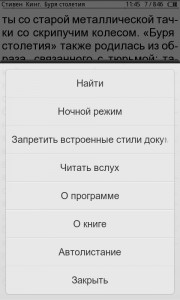















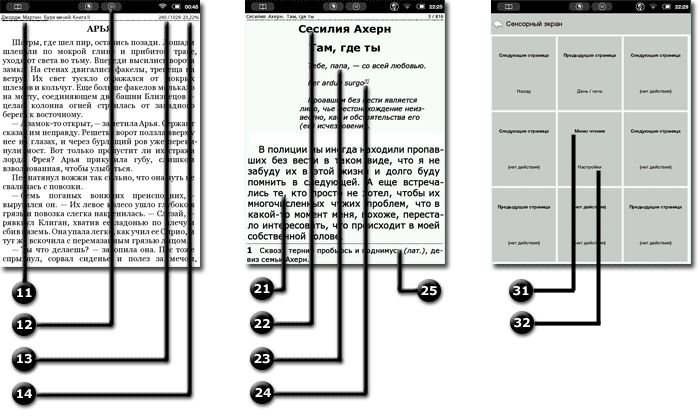
 .
. .
. .
. .
.


